Setiap blogger tentu memiliki keahlian masing-masing dalam menulis. Namun tak hanya seputar skill menulis saja, seorang blogger juga harus mengupgrade skill lainnya seperti cara menaikkan popularitas blog di google hingga belajar coding.
Nah ngomongin belajar coding, beberapa hari yang lalu saya ikut kelas gratis dari BRT Network, bagaimana cara mensetting google analytics 4.
Ya, mensetting google analytic 4 sedikit banyak erat kaitannya dengan coding karena ada beberapa kode khusus yang harus kita sematkan pada settingan blog milik kita.
Langkah Dasar Mensetting GA4
Oya, sebelum mengikuti kelas setting GA4 bareng BRT Network, sebelumnya saya sudah pernah mencoba mensettingnya sendiri. Dengan cara googling.
Namun agar lebih yakin saya pun memutuskan untuk ikut kelasnya aja.
Apalagi sekarang saya memiliki beberapa blog dalam dua platform berbeda. Yaitu blogspot dan wordpress (self hosted).
Berikut ini beberapa langkah dasar mensetting GA4 yang sudah saya praktekkan di blog milik saya :
1. Buka web google analytics
2. Klik menu admin (kiri bawah)
3. Buat property baru, ketik judul property , sebaiknya pilih yang mudah diingat. Contoh : nama blog-GA4
4. Selanjutnya pilih nama negara, zona waktu, serta mata uang,
5. Kemudian pilih ukuran bisnis serta tujuan kamu menggunakan Google Analytics 4.
6. Jika sudah langsung klik create.
7. Selanjutnya pilih web. Lalu masukkan nama web mu beserta nama aliran datanya (data stream)
8. Kemudian akan muncul ID pengukuran yang diawali dengan huruf G-xxx
9. Step selanjutnya adalah menghubungkan aliran data dan google analytics 4 menggunakan google tag manager. Apabila belum memiliki akun di Google Tag Manager, buatlah terlebih dahulu, menggunakan akun gmail.
Mengkonfigurasi Google Tag Manager
1. Buatlah satu akun di Google tag manager (GTM) menggunakan nama web/blog kita untuk mengukur GA kita nantinya.
2. Kemudian kita akan di arahkan ke tampilan workspace dari akun GTM tersebut
3. Klik tombol add new tag. Kemudian beri nama tag baru di pojok kiri atas. Kemudian klik gambar pensil di sebelah kanan atas dan pilih google analytics 4 configuration
4. Masukkan ID pengukuran google analytics yang tadi dibuat di kolom measurement ID google tag manager
5. Selanjutnya untuk bagian triggering, klik dan pilih all pages
6. Setelah itu Kembali ke bagian workspace GTM dan lakukan submit untuk menyimpan konfigurasi GTM
Perbedaan Setting GA4 Antara Blogspot dan Wordpress
Setelah mengikuti step-stepnya dari awal, rupanya terdapat sedikit perbedaan antara mensetting GA4 di blogspot dengan cara mensetting GA4 di wordpress.
Apabila di blogspot, kita harus mengcopy kode gtag manager ke dalam template blog. Dipasang tepat di bawah tag <head> dan dan di bawah tag <body>.
Bahkan ada step parsing terlebih dahulu. Parsing dibutuhkan karena sekarang banyak blogger yang menggunakan template blogspot yang bukan default.
Sedangkan untuk platform wordpress, kita tinggal menginstall sebuah plugin Bernama GTM4WP (Google Tag Manager untuk Wordpress) dan kemudian mengcopy paste kode GTM yang diperoleh setelah membuat akun di googletagmanager (tagmanager.google.com)
Kelas Gratis Setting GA4 Bareng BRT Network
Saya senang sekali udah mengenal GA4 kelas Mas Pewe apalagi kelas ini diadakan secara gratis melalui google classroom dengan jumlah peserta yang relative banyak yaitu hingga 100 orang.
Pada kesempatan kali ini setiap anggota komunitas BRT network boleh mengajak salah seorang teman blogger lainnya untuk mengikuti kelas gratis setting GA4 bareng BRT Network
Faktanya google analytics memiliki kontribusi besar dalam mendatangkan job bagi para blogger.
Bahkan beberapa klien meminta laporan hasil pekerjaan berupa insight (jumlah pengunjung) dari laporan google analytics.
Kesan Belajar Setting GA4 Secara Online Lewat Google Classroom
Walaupun sebelumnya sudah pernah mencoba setting sendiri. Kok kepala saya tetep merasa sedikit puyeng ya hehe.
Saya pun mencoba mempraktekkan cara pasang GA4 kelas BRT Network secara perlahan, dan akhirnya saya berhasil mensetting GA4 tersebut di blog saya.
Yap, Learning by Doing dan Practice Makes Perfect sangat cocok sekali dalam belajar segala hal termasuk dalam mensetting GA4 ini.
Secara keseluruhan, seru sih belajar bareng-bareng di google classroom yang dilanjutkan dengan konsultasi via WAG.
Tapi sebagai seorang perempuan yang kurang paham masalah teknis saya merasa cukup kesulitan Ketika harus praktek sambil mendengarkan pemaparan lewat voice saja.
Alangkah baiknya kalo, para peserta bisa mendapatkan susunan langkah-langkah mensetting GA4 dalam bentuk tulisan juga.
Well, sekarang saya sudah tenang karena sudah berhasil mensetting GA4, saya berharap semoga bisa lanjut ikut kelas berikutnya, tentang bagaimana cara membaca data lewat GA4 yang baru.
Yang saya tahu terdapat perbedaan antara universal analytics dan google analytics 4.
Jenis hit Universal Analytics mencakup hit halaman, hit peristiwa, hit e-commerce, dan hit interaksi sosial.
Sebaliknya, data Google Analytics 4 didasarkan pada peristiwa, dengan prinsip bahwa setiap interaksi dapat dicatat sebagai peristiwa.



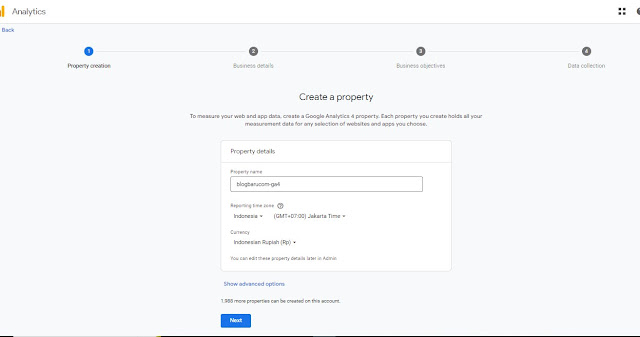

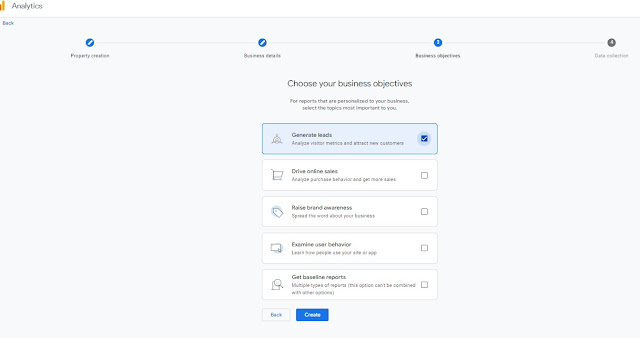












0 Comments
Terima kasih sudah berkunjung dan berkomentar di blog saya :)
Untuk menghindari Spam yang masuk, komentarnya saya moderasi dulu ya. .